Memahami Batas Kontak Google
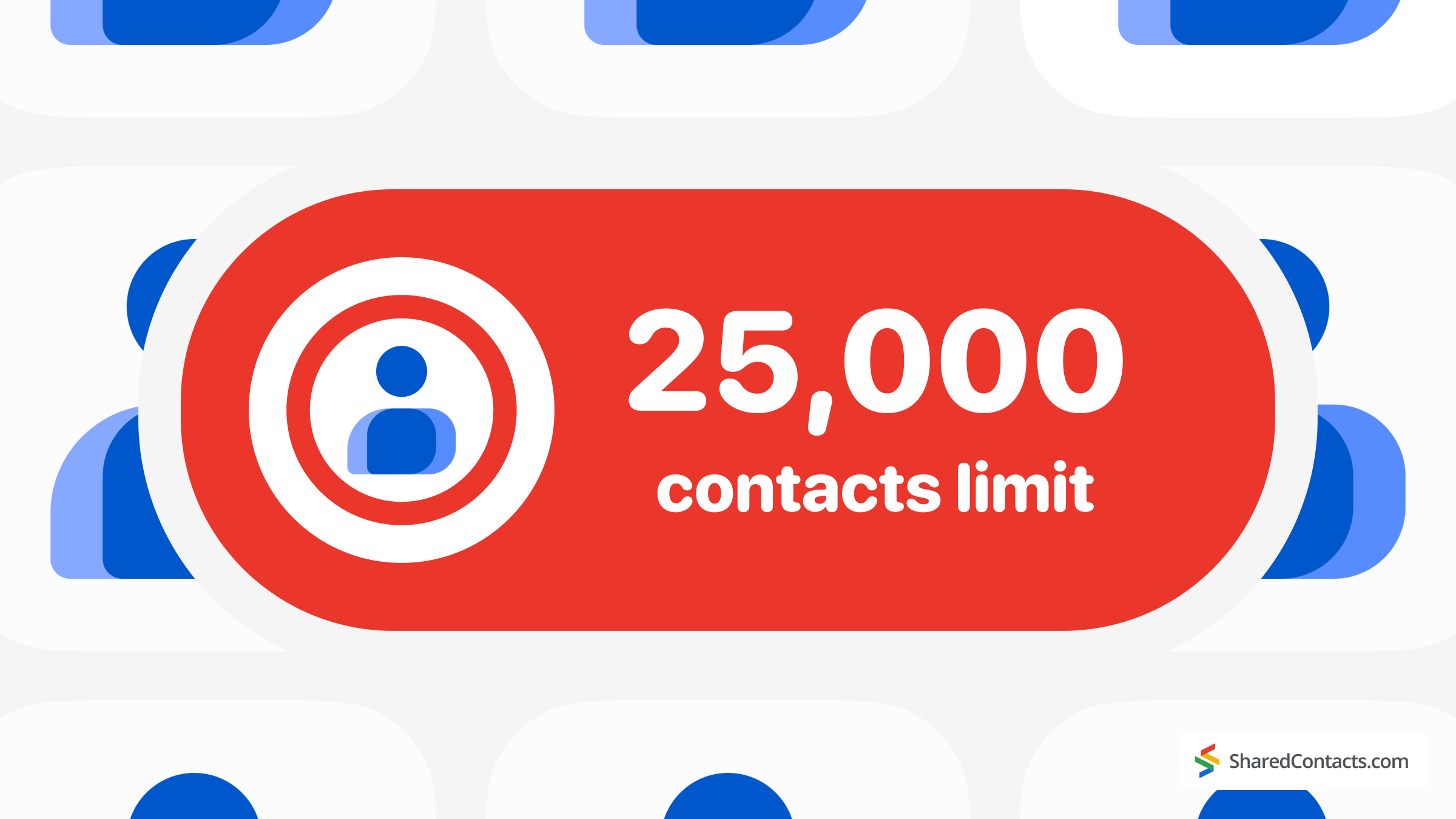
Kontak adalah alat manajemen kontak gratis yang memungkinkan pengguna untuk menyimpan dan mengelola kontak mereka di cloud. Namun, untuk menyediakan layanan yang efisien dan mencegah penyalahgunaan, Google menetapkan berbagai batasan pada jumlah kontak, penyimpanan, dan interaksi yang dapat dilakukan pengguna.
Berikut ini adalah rincian komprehensif tentang batas-batasnya, apa yang terjadi ketika batas-batas tersebut tercapai, dan yang paling penting, apa yang dapat Anda lakukan untuk menghindari hal ini dan menyimpan kontak sebanyak yang Anda perlukan.
Untuk memberi Anda pemahaman mendalam tentang cara mengelola batas Google Kontak dan mengosongkan ruang, lihat video kami tentang masalah batas Google Kontak dan solusi yang memungkinkan.
Mengapa Google Menetapkan Batasan
Google menetapkan batasan untuk menjamin performa optimal, mencegah penyalahgunaan, dan mengalokasikan sumber daya secara adil. Dengan membatasi jumlah kontak, bidang, dan hal-hal lain, perusahaan melindungi platform agar tidak kewalahan dengan penggunaan yang berlebihan, terutama oleh sistem otomatis atau pengguna bervolume tinggi. Pembatasan ini membantu menjaga kelancaran operasi untuk semua pengguna sekaligus melindungi sistem dari spam atau aktivitas berbahaya lainnya. Selain itu, dengan mengontrol penggunaan sumber daya, Google tidak mengizinkan konsumsi sumber daya yang tidak proporsional, sehingga memungkinkan layanan berfungsi secara efisien untuk semua orang.
Batas Kontak Google Secara Detail
Google cukup murah hati dalam hal jumlah informasi yang dapat disimpan pengguna, tetapi masih memungkinkan untuk mencapai ambang batas dalam keadaan tertentu.
| Fitur | Batas |
| Jumlah total kontak | 25,000 |
| Ukuran per kontak | 128 KB (131072 karakter) |
| Bidang per kontak | 500 |
| Kontak per grup | 1,000 |
| Impor | CSV: 3.000 kontak sekaligus vCard: 1.000 kontak sekaligus |
| Permintaan API per hari | 100.000 per pengguna |
Batas penyimpanan kontak
Setiap kontak dapat memiliki maksimal 500 bidang (termasuk nama, alamat email, nomor telepon, dll.), dan jumlah karakter di setiap bidang tidak boleh melebihi 1024. Batas ini biasanya tidak tercapai, tetapi menambahkan sejumlah besar rincian, terutama bidang khusus, dapat menyebabkan mencapai batas ini.
Secara umum diketahui bahwa Google Kontak memungkinkan pengguna untuk menyimpan hingga 25.000 kontak, dengan batas ukuran total 20 MB. Setelah batas ini tercapai, upaya untuk menambahkan kontak baru biasanya diblokir, dan mengakibatkan kesalahan. Namun, setelah pengujian ekstensif, kami menemukan bahwa memang memungkinkan untuk menyimpan lebih dari 25.000 kontak. Meskipun sistem mungkin tidak menjamin kinerja yang stabil di luar ambang batas ini, namun tidak serta merta mencegah pengguna untuk melampauinya. Meskipun, pada titik tertentu, Anda akan menemukan kesalahan ini:
| Tidak dapat mengimpor kontak. Anda telah mencapai batas 25.000 kontak atau 20 MB penyimpanan. Hapus beberapa kontak yang ada atau kosongkan Sampah, lalu coba lagi. |
Bidang per kontak
Setiap kontak dapat memiliki hingga 500 bidang (bidang ini mencakup nama, alamat email, nomor telepon, dll.), dan jumlah karakter di setiap bidang tidak boleh melebihi 1024. Batas ini biasanya tidak tercapai, tetapi menambahkan sejumlah besar rincian, terutama bidang khusus, dapat menyebabkan mencapai batas ini.
Batas grup kontak
Satu grup kontak dapat berisi hingga 1.000 kontak. Meskipun tidak ada batasan yang ditentukan untuk jumlah total grup Google, grup tersebut harus tetap berada dalam batas 25.000 entri.
Mengimpor kontak
Ketika mengimpor kontak melalui file CSV atau vCard, Google membatasi jumlah kontak yang dapat diimpor sekaligus. Dengan format CSV, Anda dapat bekerja dengan maksimal 3.000 kontak sekaligus. Jika Anda lebih suka menggunakan format vCard, maksimum Anda adalah 1.000 kontak.
Batas permintaan API
Pengguna biasa tidak akan terpengaruh oleh batasan ini, namun admin Google Workspace dan spesialis lainnya harus mengetahui masalah seperti kuota penyimpanan dan batasan terkait domain lainnya. API Google Kontak memiliki batas permintaan untuk mencegah penyalahgunaan - batasnya hingga 100.000 permintaan per hari per pengguna. API dapat memberlakukan batas kecepatan, yang dapat membatasi jumlah tindakan (seperti membuat, membaca, memperbarui, dan menghapus kontak) yang dapat dilakukan dalam jangka waktu singkat.
Ketika Anda mencapai batas Google Kontak, tindakan tertentu akan dibatasi hingga Anda mengosongkan ruang. Misalnya, jika Anda melebihi batas 25.000, Anda akan menerima kesalahan yang mencegah penambahan kontak baru. Demikian pula, jika data kontak individu melebihi batas ukuran 128 KB, Google akan berhenti menyimpan detail tambahan untuk entri tersebut. Selama impor, jika jumlah kontak melebihi batas yang diizinkan, hanya kelompok pertama yang akan diproses, sementara sisanya akan dilewati. Jika Anda mencapai batas permintaan ini, tindakan lebih lanjut mungkin akan diblokir sementara untuk hari itu, sehingga Anda harus menunggu atau menyesuaikan penggunaan. Dengan kata lain, ketika salah satu dari batas ini tercapai, sistem akan memberi tahu Anda tentang kesalahan dengan satu atau lain cara.
Apa yang Harus Dilakukan Ketika Batas Kontak Tercapai
Meskipun kami telah membahas semua batasan potensial yang mungkin dihadapi pengguna di Google Kontak, banyak di antaranya tidak akan menjadi masalah untuk penggunaan umum. Namun, beberapa di antaranya, seperti batas 25.000, dapat menjadi masalah bagi pengguna tertentu. Untungnya, ada beberapa langkah yang dapat Anda ambil untuk menghindari mencapai batas ini atau mengosongkan ruang jika sistem memberi tahu Anda bahwa Anda telah mencapai batas maksimum. Dengan mengelola kontak secara efisien, Anda dapat mencegah kesalahan dan terus menggunakan aplikasi ini dengan lancar.
Menghapus kontak yang tidak perlu
Solusi yang paling jelas adalah menyingkirkan kontak lama atau yang tidak perlu untuk mengosongkan ruang. Hal ini dapat dilakukan secara manual atau melalui penghapusan massal dengan memilih beberapa kontak.
- Buka Kontak Google dan pilih aplikasi Kontak tab untuk melihat daftar semua kontak Anda (Anda juga dapat memilih label kontak lainnya).
- Memilih kontak yang akan dihapus. Arahkan kursor mouse Anda ke kontak yang dipilih yang ingin Anda hapus dan centang kotak di samping namanya.
- Klik tombol Lebih banyak tindakan tombol (tiga titik vertikal) di bagian atas layar untuk membuka menu tarik-turun pilihan untuk kontak yang dipilih.
Di menu tarik-turun, klik pada Menghapus (ditunjukkan dengan ikon tempat sampah) untuk menghapus kontak yang dipilih dari daftar Anda.
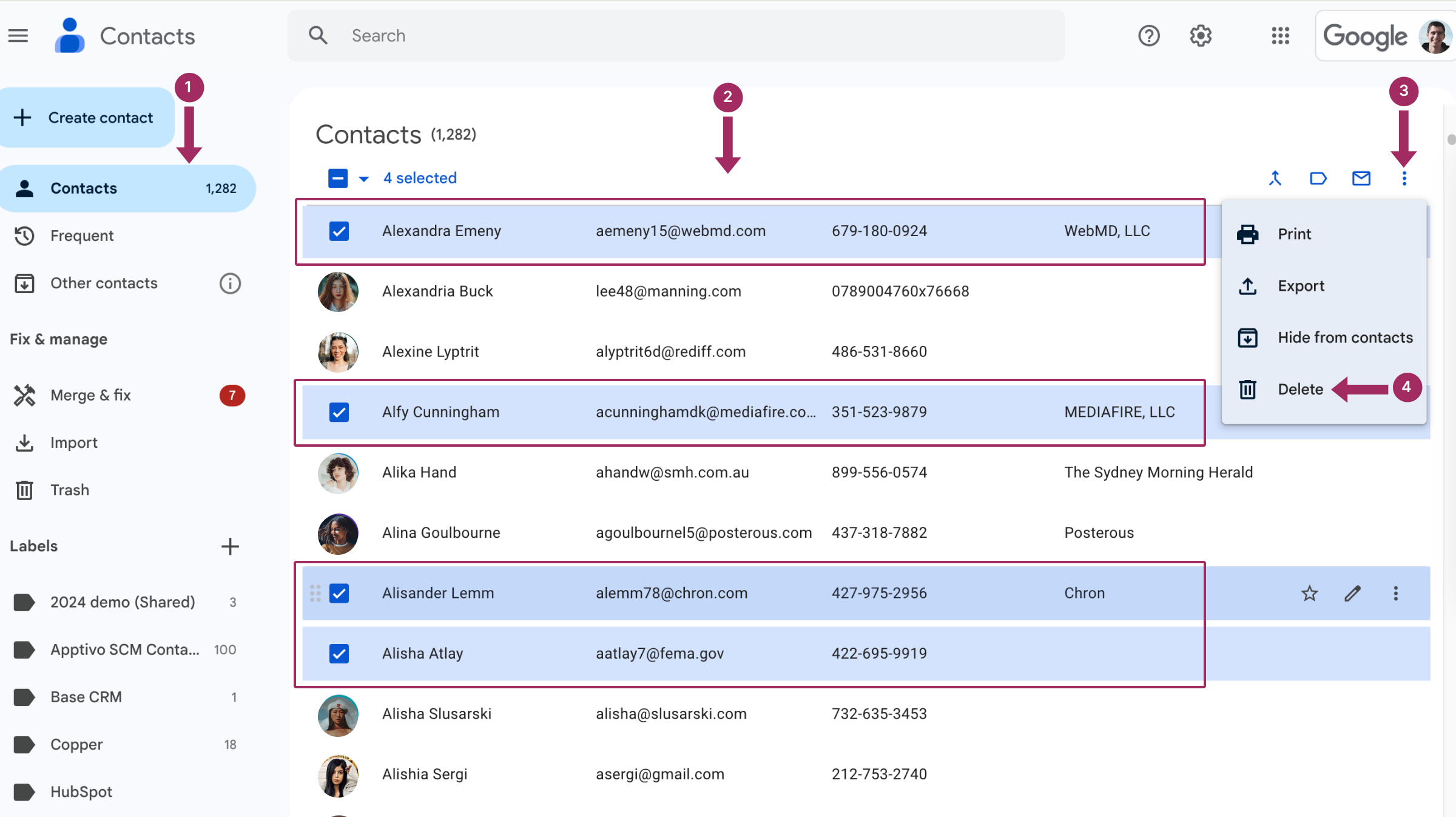
Mengelola label Kontak Lainnya
Mengelola kontak lain adalah cara lain untuk meningkatkan penyimpanan Anda. Google Kontak menyertakan label khusus yang disebut "Kontak lain" untuk orang yang berinteraksi dengan Anda melalui aplikasi dan produk Google. Label ini secara otomatis menyimpan berbagai data kontak, meskipun Anda mungkin hanya memerlukannya sekali. Anda dapat menghapus kontak dari label ini dengan mengikuti langkah yang sama seperti yang telah kami jelaskan sebelumnya. Selain itu, Anda dapat mencegah kontak disimpan secara otomatis di label ini dengan menyesuaikan pengaturan Anda, yang akan menghentikan Google menyimpan data pengguna yang berinteraksi dengan Anda, kecuali jika Anda memilih untuk menyimpannya secara manual. Berikut ini adalah cara mematikan fungsi ini:
- Pergi ke Akun Googledan di panel navigasi sebelah kiri, klik tombol Orang-orang & berbagi bagian.
- Pada panel Kontak, cari dan klik Info kontak disimpan dari interaksi.
- Alihkan pengaturan ke Mati untuk menonaktifkan penyimpanan otomatis.
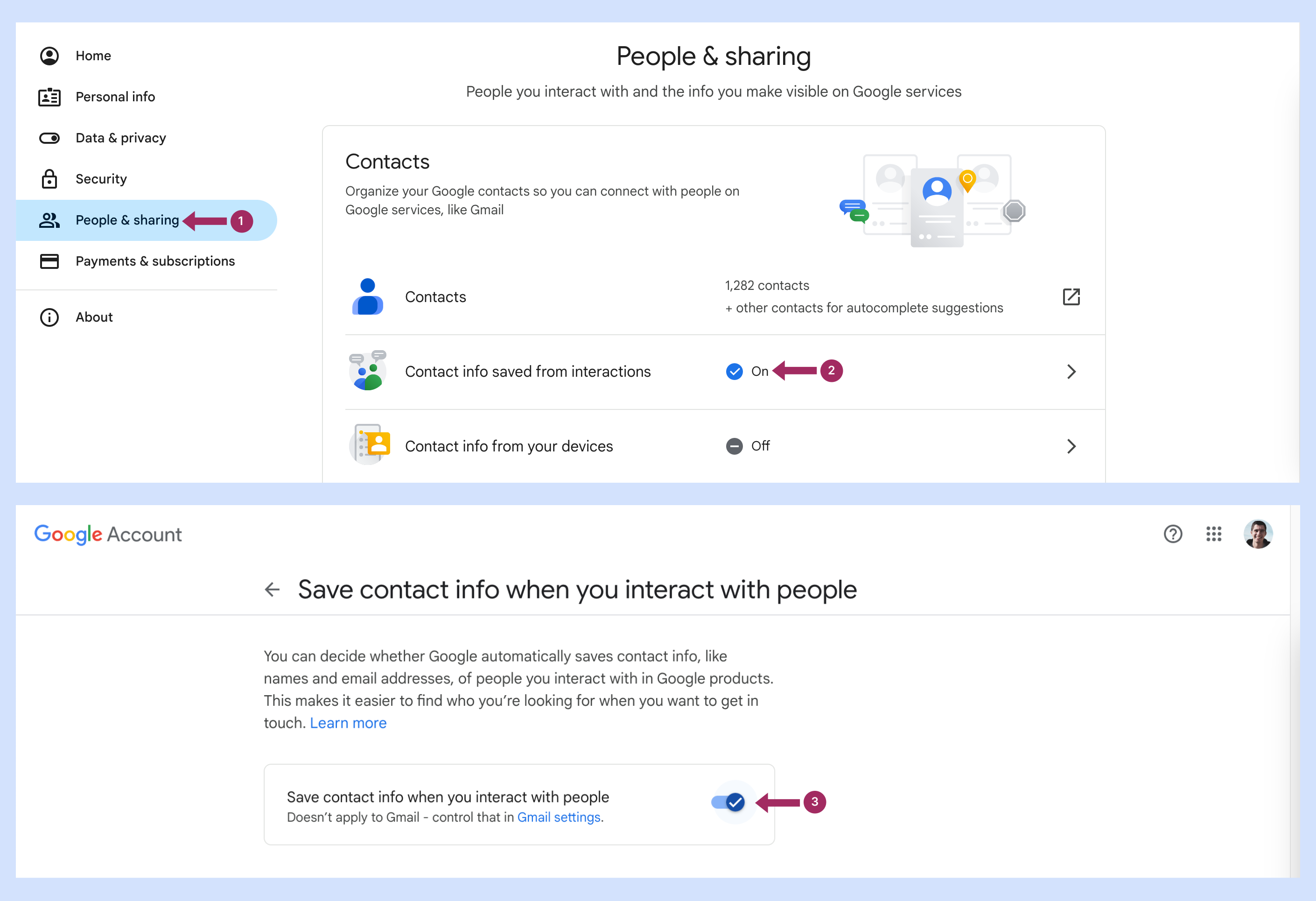
Kosongkan folder Sampah Kontak Google Anda
Ketika Anda menghapus kontak, kontak tersebut tidak langsung dihapus dari akun Anda. Sebaliknya, kontak-kontak tersebut akan dipindahkan ke folder Sampah folder, di mana mereka tetap berada selama 30 hari, terus menggunakan ruang penyimpanan selama periode ini.
- Dalam Kontak Google, klik Sampah untuk membuka daftar kontak yang sebelumnya telah dihapus.
- Pilih Kontak untuk menghapus secara permanen. Anda dapat memilih untuk menghapus semua kontak di bagian Sampah dengan memilih Semuaatau Anda dapat memilih masing-masing kontak dengan mencentang kotak masing-masing.
- Setelah memilih kontak, klik Hapus selamanya di kanan atas layar untuk menghapusnya secara permanen. Anda juga dapat mengeklik tombol Kosongkan Sampah sekarang tombol.
Sekarang kontak tidak dapat dipulihkan dan tidak lagi menggunakan ruang penyimpanan.
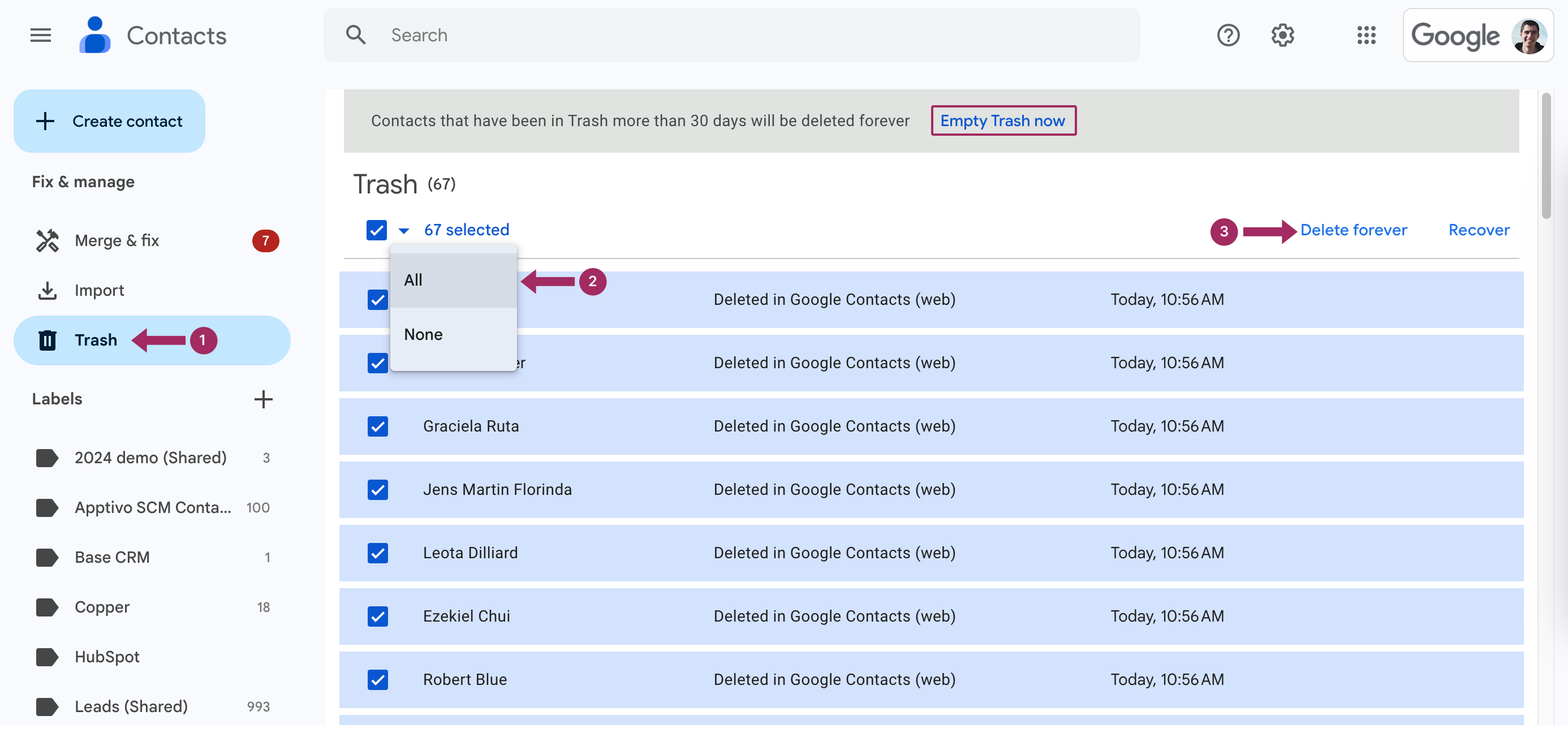
Menggabungkan kontak duplikat
Google Kontak menawarkan fitur bawaan untuk menemukan dan menggabungkan kontak duplikat. Fitur ini sangat membantu ketika Anda memiliki beberapa entri untuk orang yang sama. Fitur ini akan mengurangi jumlah total kontak di akun Anda dan mengosongkan ruang penyimpanan, sehingga membantu Anda mengelola kontak dengan lebih efisien.
Berikut ini cara mengatur dan menggunakan fitur penggabungan duplikat:
- Akses Kontak Google dan klik Gabungkan & perbaiki.
- Tinjau Saran Duplikat. Sistem akan menampilkan daftar kontak yang telah diidentifikasi sebagai kontak yang berpotensi duplikat. Anda dapat meninjau saran ini untuk melihat kontak mana yang dapat digabungkan. Setiap saran akan menampilkan entri duplikat secara berdampingan, sehingga Anda dapat membandingkan informasi (seperti nama, alamat email, atau nomor telepon) sebelum memutuskan.
- Menggabungkan Kontak Secara Individual. Untuk menggabungkan duplikat satu per satu, klik Gabung di samping setiap pasangan duplikat yang disarankan. Tindakan ini akan menggabungkan informasi dari kedua entri ke dalam satu kontak.
- Gabungkan Semua Duplikat Sekaligus. Jika Anda memercayai saran Google dan ingin menggabungkan semua duplikat sekaligus, Anda dapat mengklik Gabungkan semua di bagian atas halaman.
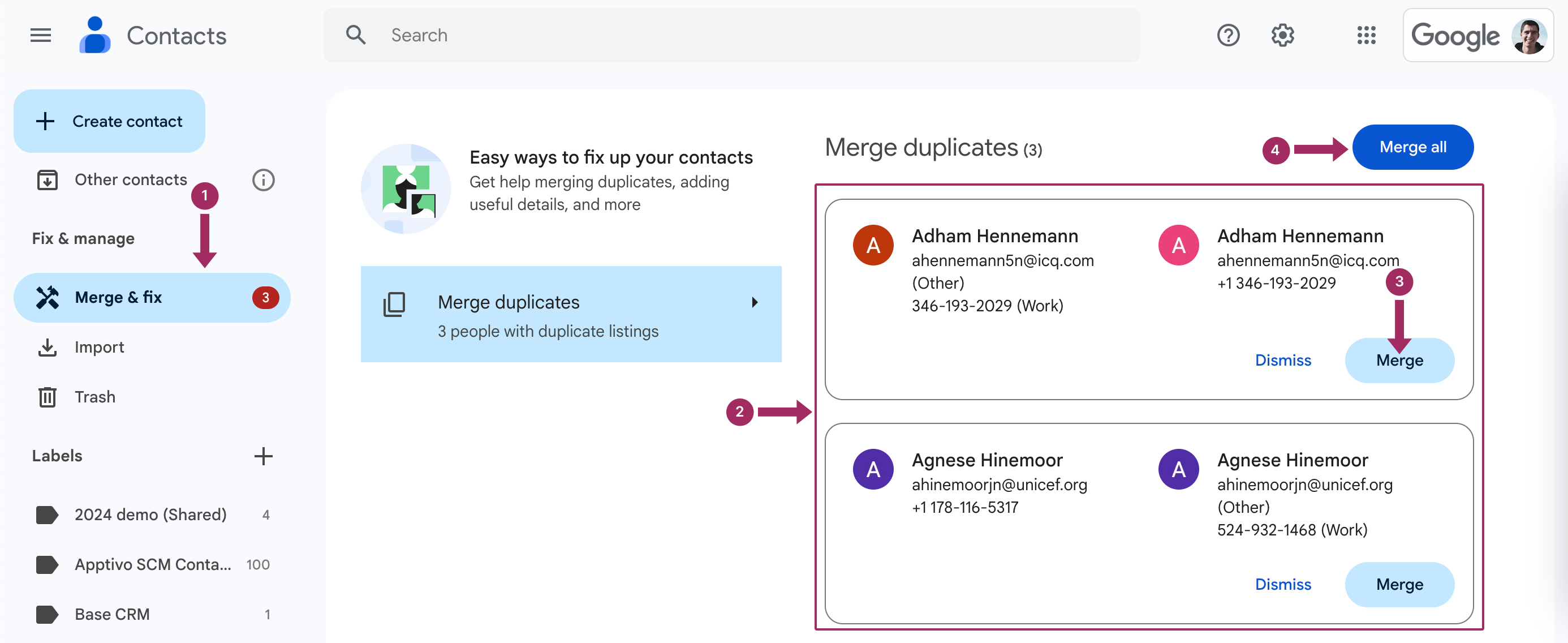
Dengan menggunakan fitur penggabungan duplikat secara teratur, daftar kontak Anda akan tetap bersih dan teratur, dan Anda akan selalu memiliki ruang untuk informasi baru di Google Cloud.
Mengekspor dan mencadangkan Kontak Google Anda
Google mengizinkan pengguna untuk mengekspor daftar kontak mereka untuk tujuan pencadangan. Ini adalah cara yang baik untuk menyimpan salinan kontak Anda di luar sistem Google. Selain itu, dengan mengekspor dan kemudian menghapus kontak dari aplikasi, Anda dapat mengosongkan ruang dan tetap berada di bawah batas penyimpanan yang ditetapkan oleh Google. Berikut ini cara mengekspor dan mencadangkan kontak Anda:
- Pergi ke Kontak Google.
- Pilih kontak yang ingin Anda ekspor. Klik pada Kontak untuk melihat semua kontak yang tersimpan. Anda dapat memilih entri satu per satu untuk diekspor dengan mengeklik kotak centang di samping setiap nama atau jika Anda ingin mengekspor semua kontak, klik kotak centang di bagian atas untuk memilih semuanya.
- Buka aplikasi Menu Ekspor. Dengan kontak yang dipilih, klik tombol Opsi lainnya (tiga titik vertikal) di sudut kanan atas halaman. Pilih Ekspor dari menu tarik-turun.
- Pilih format ekspor Anda. Google Kontak menawarkan dua format utama untuk mengekspor kontak:
- Google CSV: Terbaik untuk mentransfer ke akun Gmail lain atau Google Spreadsheet. Berisi semua bidang data yang digunakan oleh Google Kontak.
- Outlook CSV: Format ini adalah pilihan Anda jika Anda berencana untuk menggunakan kontak di Microsoft Outlook atau layanan lain yang menerima jenis file ini.
- vCard (untuk Kontak iOS): Format umum yang digunakan oleh produk Apple. Format ini juga merupakan format universal yang didukung oleh banyak layanan dan perangkat lain.
5. Klik Ekspor. File akan diunduh ke perangkat Anda.
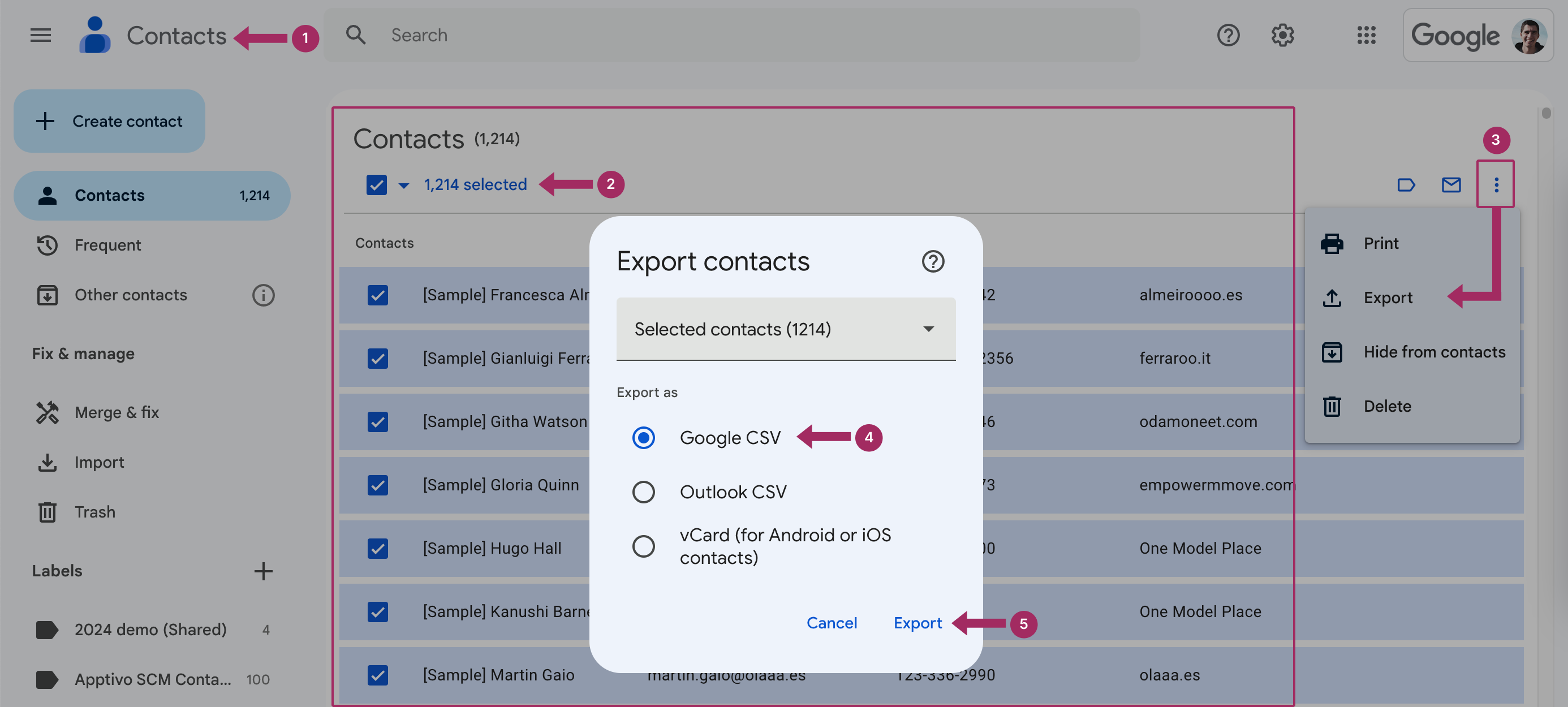
Setelah mengunduh file kontak yang diekspor, simpan di lokasi yang aman. Disarankan untuk mencadangkannya di penyimpanan awan, seperti Google Drive, atau di hard drive eksternal atau disk USB untuk penyimpanan yang aman.
Dobrak Batas dengan Shared Contacts Manager

Meskipun batasan Google Kontak mungkin terlihat membatasi, ada cara yang lebih cerdas untuk mengelola dan bahkan melewati beberapa batasan ini. Dengan Shared Contacts ManagerAnda tidak perlu menjejalkan semua kontak ke dalam satu akun. Sebaliknya, Anda bisa mendistribusikannya ke beberapa akun dan bahkan domain, dan berbagi kontak Google akan memberikan akses bebas masalah untuk siapa saja di perusahaan Anda. Hal ini memungkinkan tim Anda untuk secara kolektif mengelola lebih banyak kontak daripada yang diizinkan oleh batasan standar-tanpa mencapai batas penyimpanan dalam satu akun.
Selain itu, Shared Contacts Manager menyederhanakan pengorganisasian, berbagi, dan mengakses kontak secara real time. Bergantung pada izin yang Anda tetapkan, tim Anda selalu memiliki data yang mereka butuhkan. Alat ini dapat membantu Anda menjaga kontak tetap mudah diakses, terorganisir, dan terkendali. Siap mengatasi batasan Google? Cobalah Shared Contacts Manager gratis selama 14 hari, tingkatkan kemampuan mengelola kontak Anda, dan nikmati cara yang fleksibel untuk berkolaborasi.



1 Komentar
Saya hanya bisa menyimpan 100 kontak. Jika saya menyimpan kontak baru, kontak lama akan ada yang hilang. Bagaimana cara mengatasi hal ini agar saya dapat menyimpan kontak baru tanpa kehilangan kontak yang sudah ada?